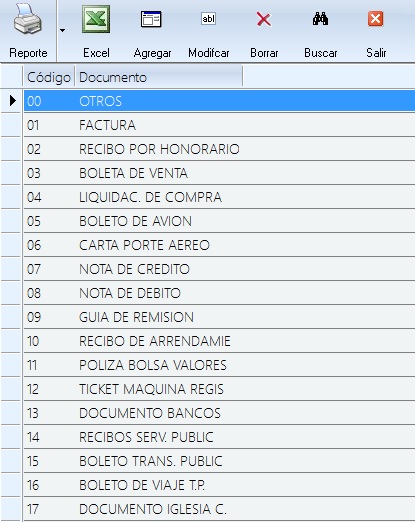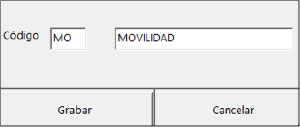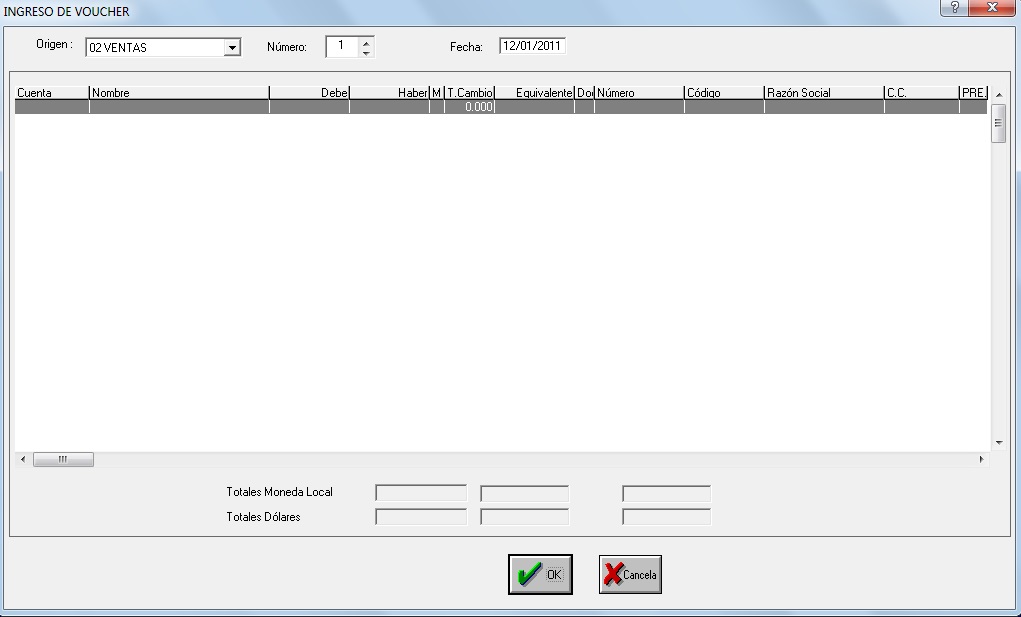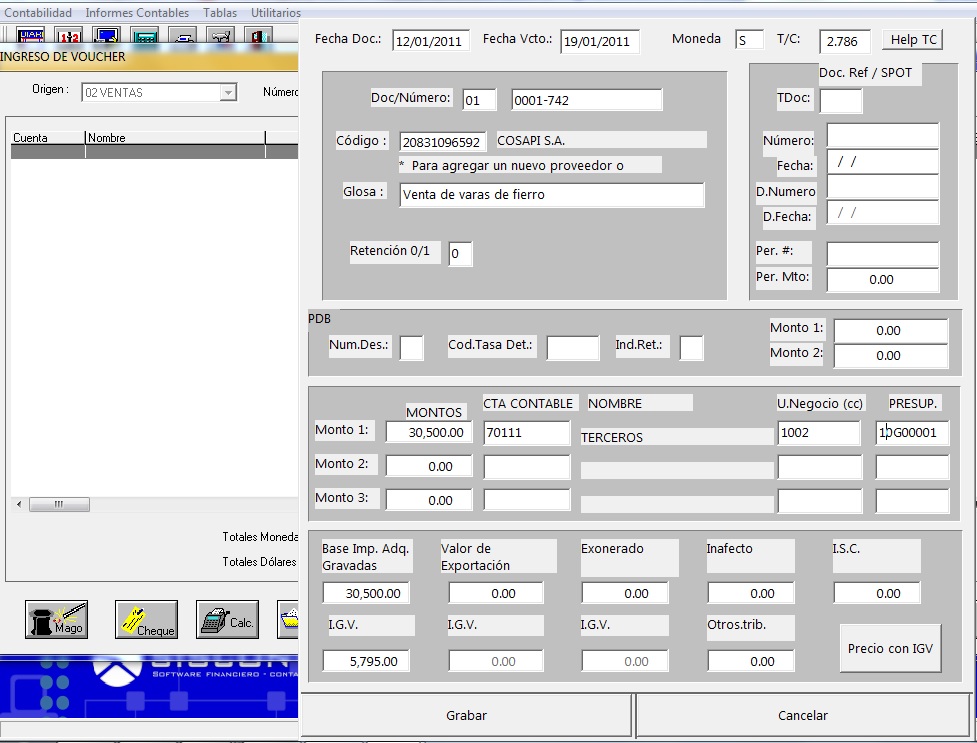6) Tabla Tipo de documentos
Los documentos son comprobantes que acreditan, sustentan y respaldan los hechos económicos efectuados por la empresa. En la Tabla tipo de documentos definiremos los códigos y nombres de los documentos, que permitirán identificar a cada uno de ellos, al ingresar los datos en el proceso del registro del voucher contable.
Por defecto, esta tabla viene pre-definida al momento de crear una nueva empresa. Sin embargo, el usuario puede crear nuevos tipos de documentos de acuerdo a su necesidad.
Procedimiento para registrar los documentos en la tabla tipo de documentos
Picar en la siguiente ruta:
Para crear uno nuevo Tipo de documento debe pulsar clic sobre el botón agregar, en la siguiente pantalla registrar un código de 2 dígitos y la descripción con un máximo de 15 caracteres. Ejm: crearemos el tipo de documento Movilidad y su código MO
Pulsar clic sobre el botón Grabar para guardar los cambios registrados.